AnsysMaxWell电力电子电感仿真入门(笔记)
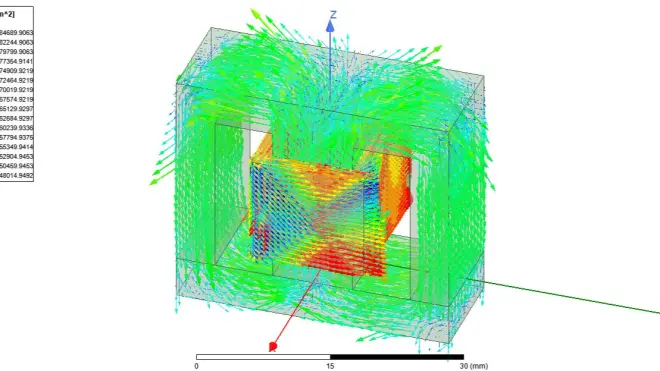
观看B站UP主:MUTO老木头
https://www.bilibili.com/video/BV1MM4y1c7BY?p=1&;vd_source=3c21da41f269784f5f4ccd2f3d57eb5e
本文是根据上面的UP主的讲解,本人自己一步一步跟着学习所记录笔记。软件采用的是2019R1 ANSYS Electronics Desktop
笔记链接
链接:https://pan.baidu.com/s/1C0QLvNgiLHYtsCvdzwp_RA
提取码:7aug

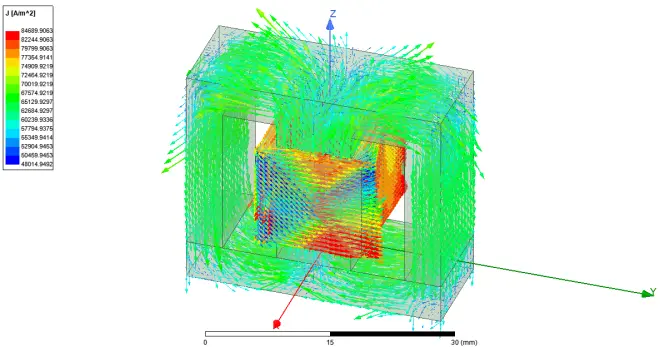
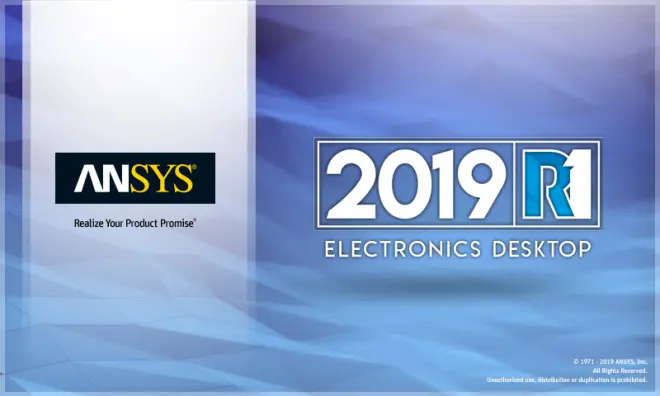
一、磁芯模型建立
1. 创建一个工程,然后更改名字。
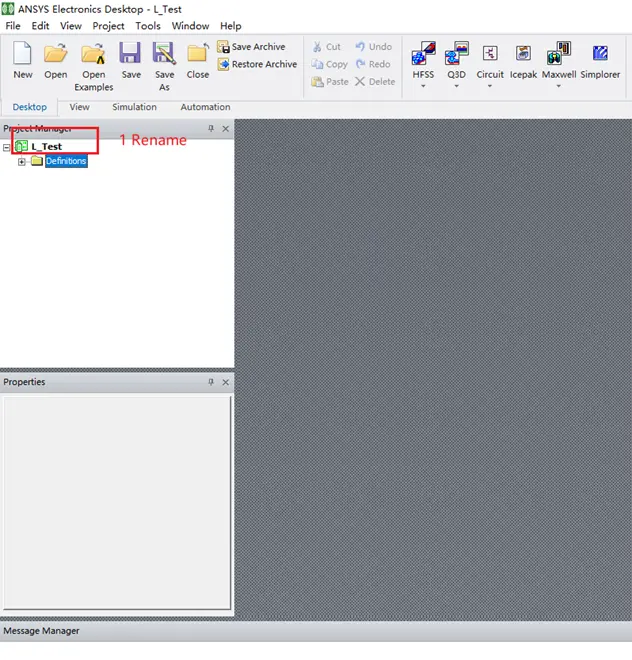
1. 给工程添加一个3D的仿真。
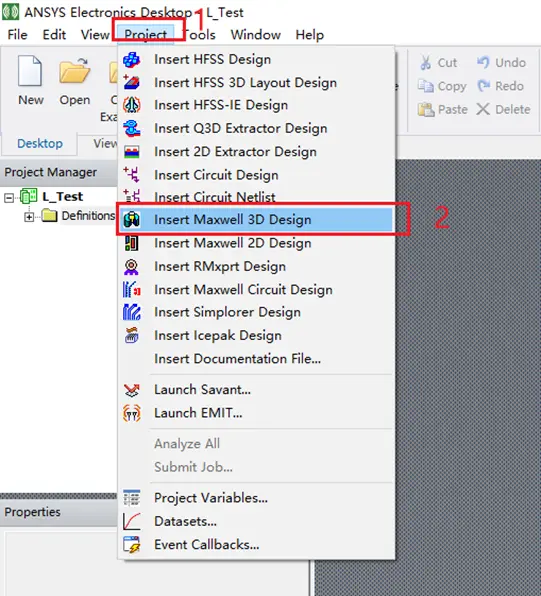
2. 查阅资料《飞磁磁芯数据手册》,找到EI33磁芯(本案例所使用的),需要根据上面的尺寸进行三维图形的绘制。
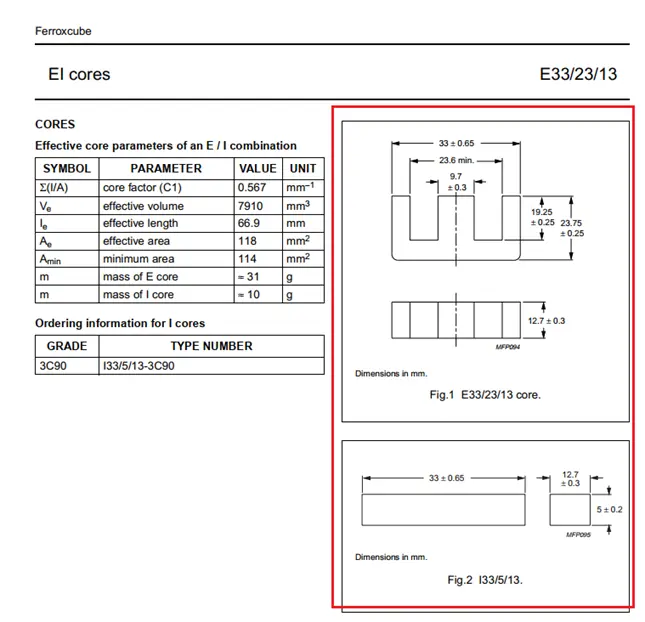
3. 调整方向
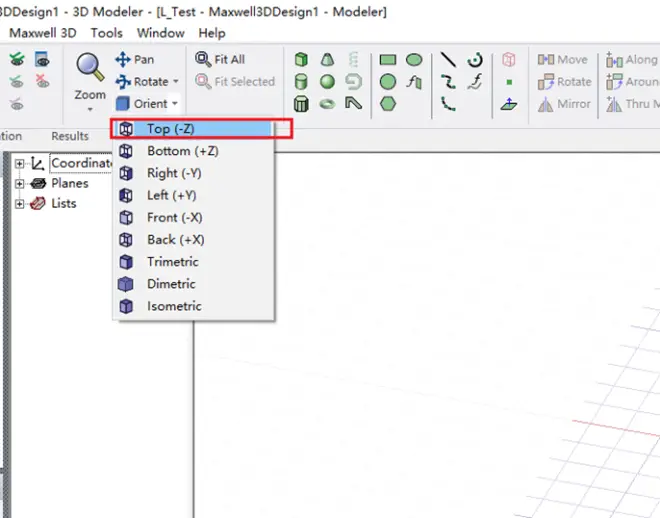
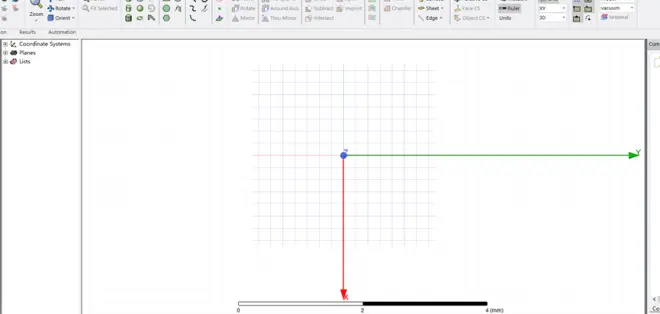
4. 绘制一个矩形
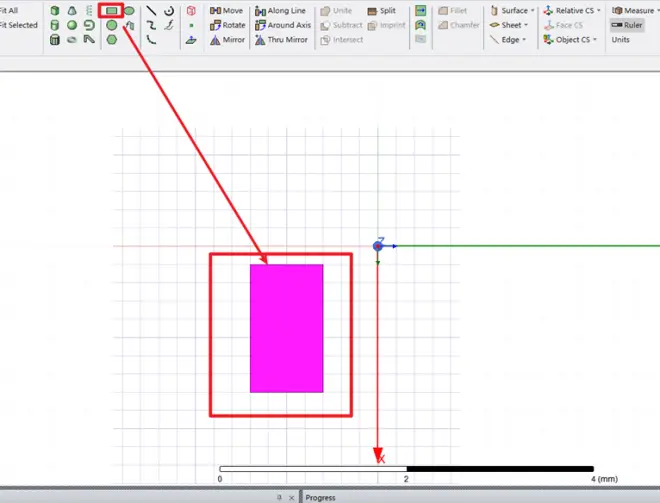
5. 修改尺寸
6. 选中,复制一份,直接用快捷键Ctrl+C Ctrl+V
7. 调整复制出的位置,同样双击,然后在属性窗口填入数据
8. 绘制中间的磁芯柱,随便绘制一个矩形,然后修改参数属性如下
9. 立柱的绘制,通过拉伸。先调整角度
10. 绘制引导线(用于确定拉伸的方向及长短)
11. 根据尺寸,调整线的位置
12. 将Polyline1复制一份,作为中间立柱的引导线,修改参数
13. 将Polyline1再复制一份,作为右边立柱的引导线,修改参数
14. 引导线效果展示
15. 拉伸操作1,选中要拉伸的面,点击上面的拉伸操作
16. 拉伸操作2,选择拉伸方向。先选中,之前绘制的拉伸引导线的底部,
17. 拉伸操作3,再选择引导线的顶部
18. 点击右侧窗口,ok。点击绘制的空白处,会取消选中,拉伸的物体由粉色变成绿色。
19. 重复第一个的拉伸步骤,拉伸另外两个。然后保存。
20. 选择右边两个,进行隐藏
21. 调整视角,先选中绘制的面为ZX,然后调整角度。
22. 绘制矩形框
23. 调整参数
24. 之前不小心将线隐藏了,现在将隐藏的线显示出来,并且调整绘制的面为XY
25. 调整角度,然后拉伸。(此时不用绘制引导线,因为可以借助之前绘制的线或图形),选中要拉伸的面,点击拉伸操作,然后方向安装下面的蓝色箭头操作。
26. 点击左侧的OK
27. 将之前隐藏的立柱显示
28. 删除之前绘制拉伸时候所用到的引导线,三条线都删除
29. 选中全部,然后组合。
30. 绘制EI磁芯的“I”磁芯部分,绘制一个矩形。
31. 调整参数
32. 拉伸(操作同上面提到的一样)
33. 给每个部分命名
34. 最后效果
二、绕组模型建立(两种方法)
方法一(等效截面积方法)
1. 绘制矩形
2. 调整参数
3. 调整角度,准备绘制绕组的拉伸轨迹。
4. 拉伸轨迹绘制
5. 截面选择,绕Z轴
6. 沿线复制,选择要复制的面,选择沿线复制,方向为绿色剪头方向,点击OK
7. 同样的沿线复制操作
8. 调整位置,将矩形都移动到角上
9. 重复步骤6,7,8将图像绘制成如下效果
10. 拉伸
11. 重复步骤10,拉伸其余的部分。结果如下
12. 隐藏E磁芯,删除中间的矩形区域
13. 联合
14. 重命名为“coil
15. 最终效果
方法二(使用体积相减的操作)L_Test2
1. 初始设置。YZ面绘制,隐藏I磁芯,角度为Button(z)
2. 绘制一个长方体
3. 调整长方体参数
4. 作减法,先选中coil后选中磁芯E,注意勾选。
5. 结果展示(这里绘制的绕组和磁芯之间没有空隙,需要调整)
三、激励截面绘制
1. 界面初始化。隐藏EI磁芯。
2. 选择需要创建截面积的截面。右键——Edit——Surface——Section
3. 右键分离(激励面只需要一个,这两个目前是一个整体,所以需要分离)
4. 删除其中一个(只需要一个激励面)
5. 最终效果
四、添加材料
1. 右键添加材料
2. 输入copper,找到列表copper
3. 设置磁芯材料
4. 结果展示
五、边界绘制及激励添加
1. 绘制边界条件。求解区域。这里设计的比较小,越大求解速度越慢,计算量越大。
2. 进行规则检查,发现有错误。因为没有添加激励。
3. 添加激励。选择需要添加激励的面,然后右键,如下
4. 设置analysis setup solution。采用默认值
六、校验和仿真
1. 规则检查(校验)
2. 仿真电脑设置(貌似可以利用更多的电脑算力进行仿真,加快仿真速度),我这破电脑没有,,,,尴尬。放一张视频教程的图
3. 进行仿真
4. 仿真结果
七、仿真结果查看
1. 点击result——solution data
2. 查看场。选择磁芯EI,右键
3. 选择需要观看的部位,然后点击Done
4. 画面调整,然磁通的线密集些,更容易看清磁通的分布。
5. 双击,然后选择Marker/Arrow,调整矢量的坐标和箭头的粗细。
6. 密度的调整
八、电感矩阵仿真及结果查看
1. 添加矩阵
2. 勾选上电流源
3. 验证
4. 仿真(右下角的progress有绿色的进度条,就说明开始在仿真了)
5. 结果查看
6. 绕组电流密度观察
7. 双击,可以更改样式
8. 最终结果
END

